
Citrix Workspace dla Linuxa: co to jest i jak go zainstalować na GNU/Linuksie?
Kilkakrotnie poruszaliśmy kwestię Wirtualizacja systemów operacyjnych i Połącz się ze zdalnymi pulpitami. I oczywiście zawsze podkreślając technologie i aplikacje które są wolne i otwarte. A przynajmniej, że są dostępne dla Systemy operacyjne GNU / Linux. I z tego powodu dzisiaj zajmiemy się wnioskiem o nazwie „Przestrzeń robocza Citrix dla systemu Linux”.
O Obszar roboczy Citrix W skrócie można powiedzieć, że jest to aplikacja, która umożliwia każdemu dostęp do wszystkiego, czego potrzebuje, od aplikacji i plików SaaS, urządzeń mobilnych i wirtualnych, z jednego miejsca, poprzez technologia zdalnego połączenia.

Wirtualizacja: Zmień swoją GNU / Linux Distro w odpowiednie dla niej środowisko
I jak zwykle, zanim w pełni wejdziemy w dzisiejszy temat na aplikacja o nazwie „Citrix Workspace dla systemu Linux”, związane z dziedziną wirtualizacja i połączenie z pulpitem zdalnym, Zainteresowanym zostawimy poniższe linki do kilku wcześniejszych publikacji pokrewnych. W taki sposób, aby w razie potrzeby mogli je łatwo zbadać po przeczytaniu tej publikacji:
"Niniejsza publikacja ma na celu zajęcie się tematem wirtualizacji nieco bardziej w kierunku technicznych aspektów systemów operacyjnych GNU Linux/BSD, kładąc nacisk przede wszystkim na te małe rozwiązania programowe zintegrowane z nimi w celu wykonania wspomnianej pracy.". Wirtualizacja: Zmień swoją GNU / Linux Distro w odpowiednie dla niej środowisko
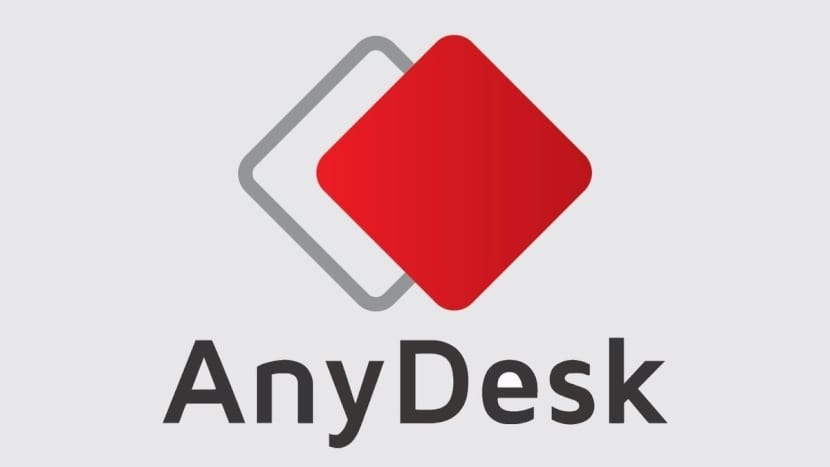

Citrix Workspace dla systemu Linux: aplikacja do zdalnych pulpitów
Co to jest Citrix Workspace dla systemu Linux?
Konsultacje oficjalna strona firmy twórca Aplikacja Citrix Workspace dla systemu Linux Możemy krótko podsumować, że jest on rozumiany następująco:
"Citrix Workspace for Linux to aplikacja, która umożliwia użytkownikom dostęp do wirtualnych pulpitów i hostowanych aplikacji dostarczanych przez XenDesktop i XenApp z urządzeń z systemem operacyjnym Linux. W ten sposób zapewnia lokalny interfejs do przestrzeni roboczej użytkownika, która działa na Citrix Cloud. A działając na dowolnym punkcie końcowym, zapewnia takie same wrażenia niezależnie od wybranego urządzenia.".
Jak zainstalować tę aplikację na GNU/Linuksie?
W naszym praktycznym przypadku warto zauważyć, że jak zwykle tę instalację przeprowadzimy za pomocą zwykłego Ponowne cuda. Respin, o którym mówiliśmy w inne publikacje, który opiera się na MX-21 z XFCE, który z kolei opiera się na Debian-11 (strzał w dziesiątkę). Na koniec należy zauważyć, że ta aplikacja wymaga użycia Systemd. A zatem w przypadku używania MX lub MilagrOS System operacyjny musi być uruchamiany w tym schemacie, a nie w domyślnym, czyli Podkładka systemowa.
Aby rozpocząć, musimy udać się do sekcja pobierania na oficjalnej stronie internetoweji pobierz odpowiedni plik do naszego Dystrybucja GNU/Linuksa. W naszym przypadku będzie to format .deb. Po pobraniu przystępujemy do instalacji za pomocą interfejsu graficznego (GUI) lub terminala lub konsoli (CLI), tak jak każdy z nich zawsze to robi w swojej odpowiedniej dystrybucji GNU/Linux.
Część I
I kontynuujemy z kolejne kroki, jak widać na poniższych zdjęciach:






Część II
Stąd, a w przypadku posiadania konta rzeczywistego, aplikacja zapyta nas uwierzytelnij nas to zostaw nas uzyskać dostęp do zdalnego pulpitu komputera powiązane z zarejestrowanym kontem.


W tym momencie, czyli moc pomyślnie połącz się z naszym pierwszym zdalnym komputerem, nie pozostaje nic innego, jak zrobić to z innymi, którymi dysponujemy.
Podczas gdy dla więcej informacji możesz kliknąć poniższy link: Aplikacja Citrix Workspace dla systemu Linux.
W przypadku darmowych systemów operacyjnych, takich jak GNU/Linux, należy wziąć pod uwagę szeroki wybór aplikacji do zdalnego łączenia pulpitu, zarówno bezpłatnych, jak i otwartych, a także zastrzeżonych i zamkniętych. Jednym z nich jest NoMachine, który według jego twórców jest szybkim, bezpiecznym i łatwym w obsłudze zdalnym menedżerem połączeń. Ponadto jest wieloplatformowy i zawiera darmową wersję dla systemów operacyjnych opartych na GNU/Linux. NoMachine: Szybki, bezpieczny i łatwy w użyciu zdalny menedżer połączeń


streszczenie
Krótko mówiąc, instalowanie i używanie aplikacja o nazwie „Citrix Workspace dla systemu Linux” za pomocą terminala lub konsoli może to być naprawdę proste i łatwe zadanie. Przede wszystkim, jeśli masz pod ręką przydatne, aktualne i oficjalne informacje.
Mamy nadzieję, że ta publikacja będzie bardzo przydatna dla całego «Comunidad de Software Libre, Código Abierto y GNU/Linux». Nie zapomnij skomentować go poniżej i udostępnić innym w swoich ulubionych witrynach internetowych, kanałach, grupach lub społecznościach sieci społecznościowych lub komunikatorach. Na koniec odwiedź naszą stronę główną pod adresem «DesdeLinux» aby odkryć więcej wiadomości i dołączyć do naszego oficjalnego kanału Telegram z DesdeLinux, Zachód grupa więcej informacji na ten temat.